安装centos系统
-
通过磁碟通UltraISO制作U盘引导启动工具
(1)打开镜像
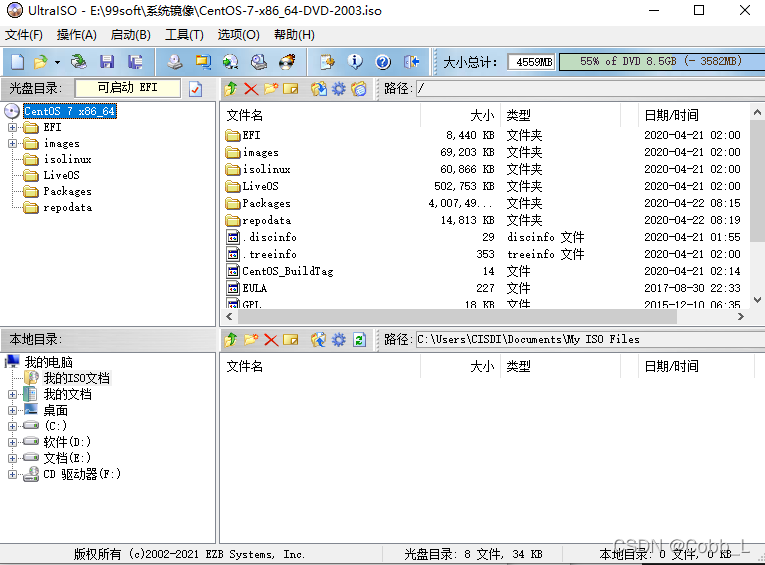
(2)点击启动->写入硬盘映像,然后选择U盘,先格式化后写入
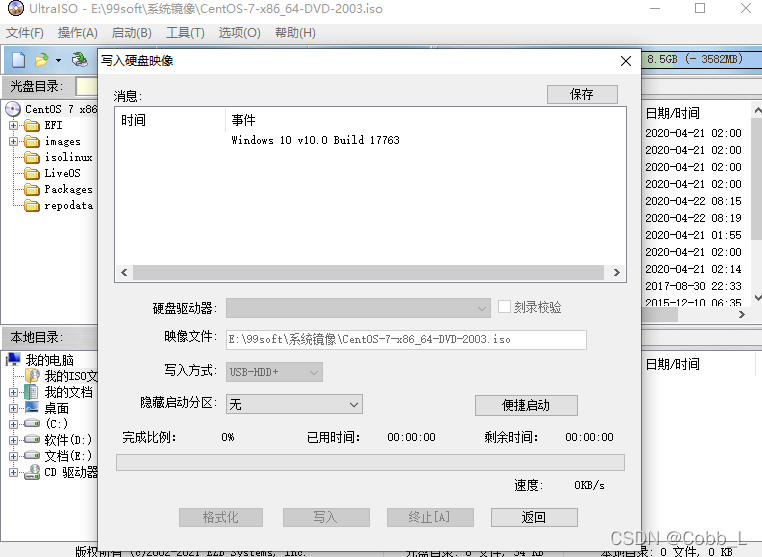
-
修改U盘名称,尽量简单一点,然后打开U盘:u:\EFI\BOOT\grub.cfg ,做以下改为U盘名称
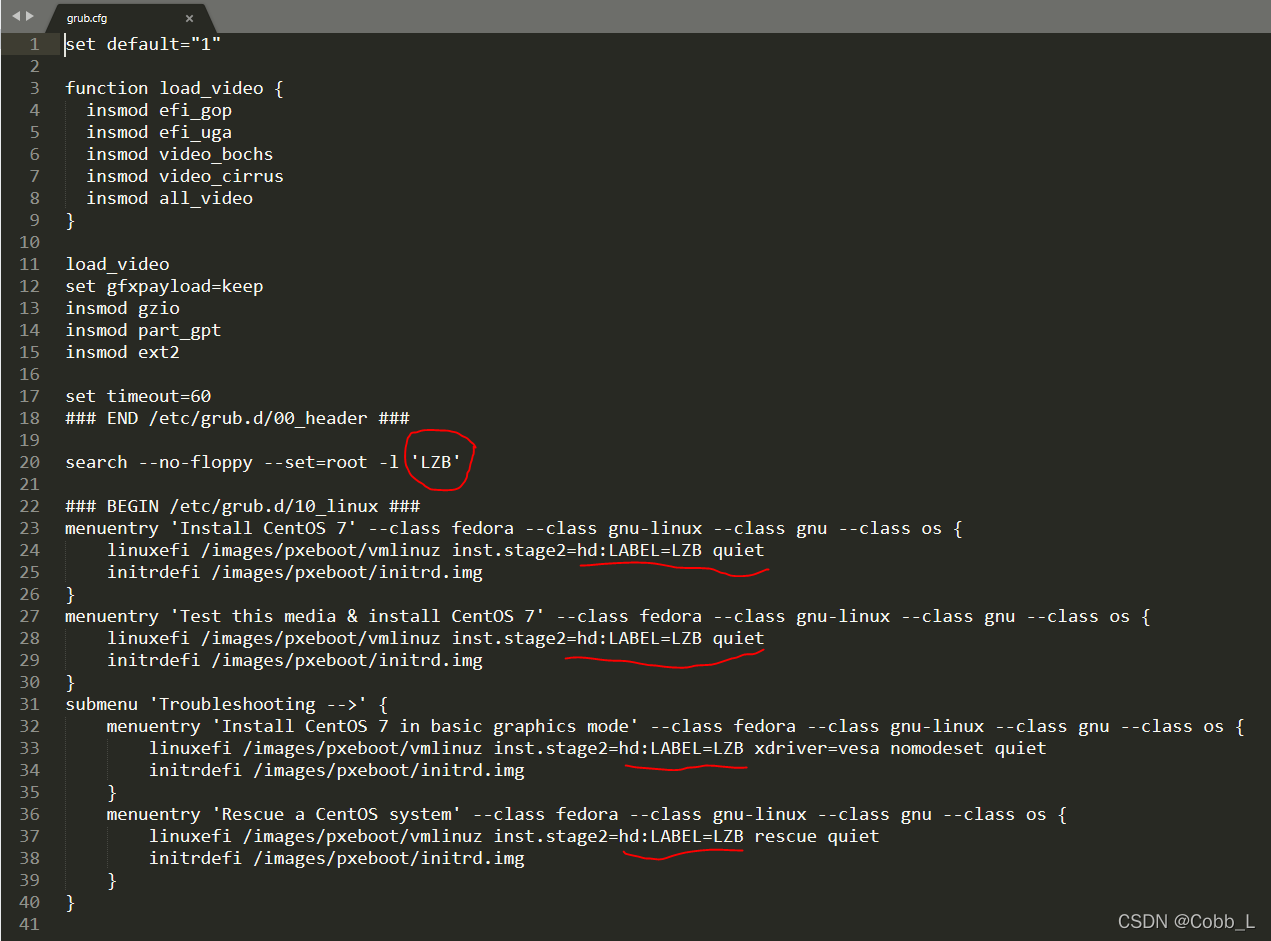
!此处对显卡有区分:如果是NVIDA显卡,则U盘名称后面需增加 nomodeset 参数!不然无法进入安装的图形化界面
-
通过U盘引导安装系统即可,如出现以下提示,则按照提示,选择以下语言、时区等信息即可
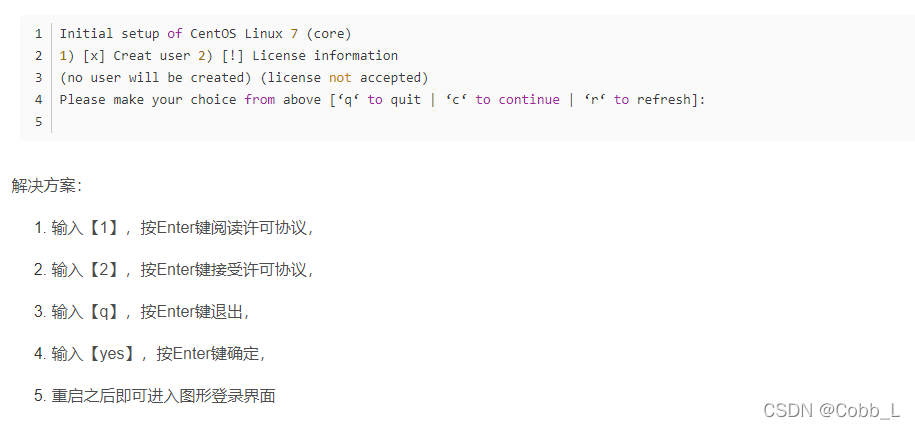
-
进入图形化安装界面之后,进行下一步系统选择与分区
-
安装好之后可以查看一下网卡、显卡是否有驱动,(当然显卡没使用,有无随意)
lspci | grep -E "net|VGA"
-
分区(以下为虚拟机的选项,物理机大致相同)
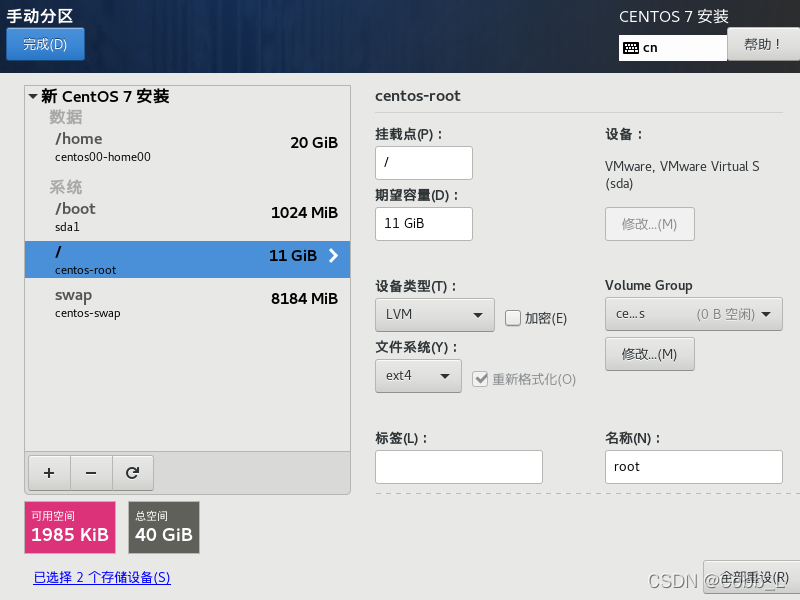
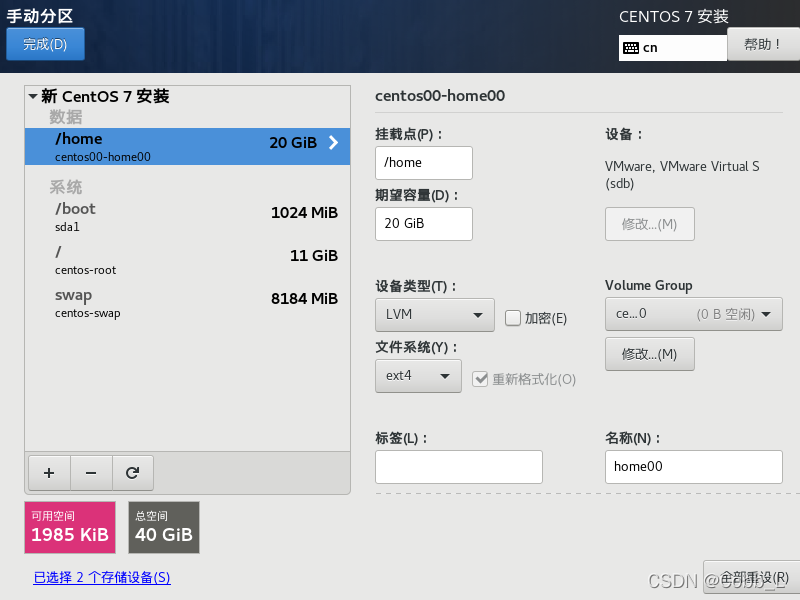
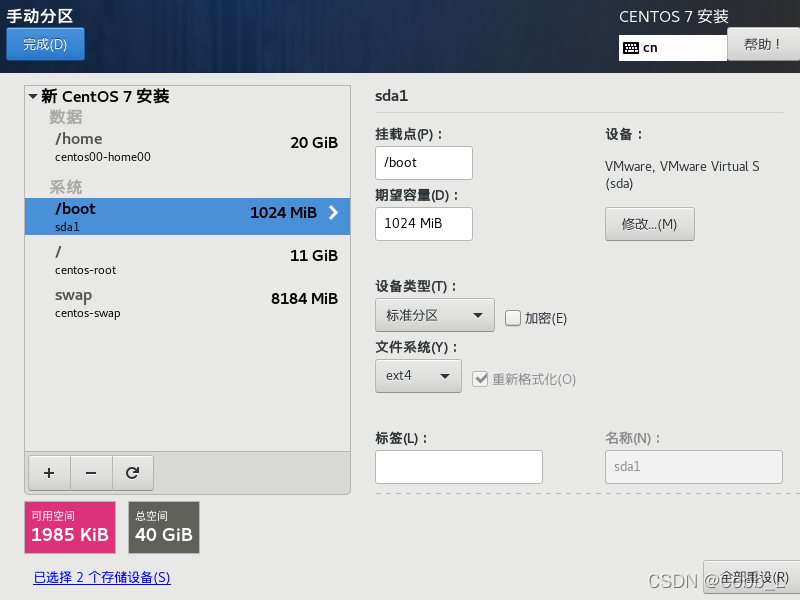
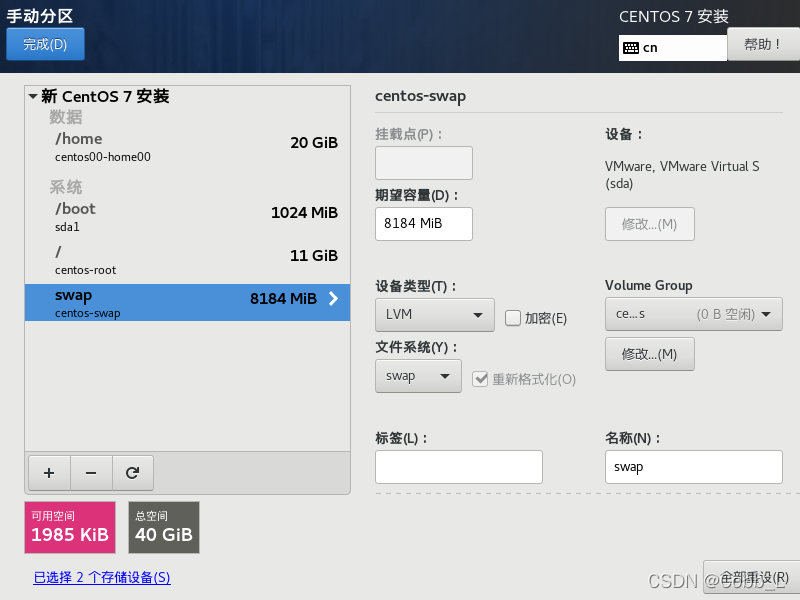
!提醒:少了一个BIOSBOOT,一定要加上这个的分区,不然开不了机!!!(虚拟机为BIOSBOOT,物理机为boot/efi)
分区目录说明
| 分区名 | 说明 | 文件系统类型 | 硬盘 | 大小 |
|---|---|---|---|---|
| / | 根目录 | ext4 | sda | 尽量大 |
| /boot | 系统引导分区 | ext4 | sda | 500M-1G |
| /swap | 虚拟内存 | swap | sda | 建议物理内存的2倍 |
| /biosboot(或者是boot/efi) | 系统启动 | biosboot(efi) | sda | 1-2G? |
| /home | 数据文件 | ext4 | sdb | 另一个硬盘全部挂载到/home |
(因为我的生产环境大量数据只存放在 /usr 下,软链接到了 /home)
只需要将 /home 放在机械硬盘,程序安装时会将 /usr 的共享文件夹软链接到 /home
版权声明:本文为sinat_31830179原创文章,遵循 CC 4.0 BY-SA 版权协议,转载请附上原文出处链接和本声明。